Аутор:
Judy Howell
Датум Стварања:
26 Јули 2021
Ажурирати Датум:
23 Јуни 2024
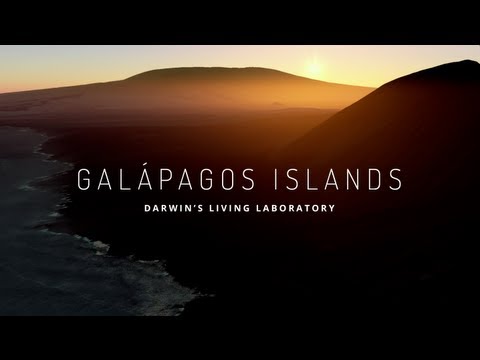
Садржај
- На корак
- Метод 1 од 4: Коришћење веб прегледача
- Метод 2 од 4: Коришћење апликације Гоогле мапе
- 3. метод од 4: Додајте своје предузеће на Гоогле мапе
- Метод 4 од 4: Додајте десет или више локација предузећа
- Савети
- Упозорења
Корисници су додали већину локација које можете пронаћи на Гоогле мапама. Раније се алатка Гоогле Мап Макер могла користити за допринос Гоогле мапама. Ове функције се сада могу користити на редовном веб месту и у апликацији Гоогле Мапс. Ако имате пословни налог, можете додати више информација у ознаку места на страници Гоогле Ми Бусинесс.
На корак
Метод 1 од 4: Коришћење веб прегледача
 Пронађите своју локацију. Пријавите се на хттпс://ввв.гоогле.цом/мапс/ и пронађите адресу или место које желите да додате. Ако место нема адресу, потражите најближу улицу, а затим превуците мапу до места које тражите.
Пронађите своју локацију. Пријавите се на хттпс://ввв.гоогле.цом/мапс/ и пронађите адресу или место које желите да додате. Ако место нема адресу, потражите најближу улицу, а затим превуците мапу до места које тражите. - Прелазак на сателитски приказ понекад можете лакше пронаћи.
 Кликните на икону менија. То је икона са три наслагане водоравне линије. Налази се у горњем левом углу, лево од траке за претрагу.
Кликните на икону менија. То је икона са три наслагане водоравне линије. Налази се у горњем левом углу, лево од траке за претрагу.  Пошаљите повратне информације. Опција „Пошаљите повратне информације“ налази се при дну, као једна од последњих опција.
Пошаљите повратне информације. Опција „Пошаљите повратне информације“ налази се при дну, као једна од последњих опција. - Ако видите „Пошаљи опште повратне информације“, онда користите верзију Лите. Затим, пре него што наставите, потражите муњу у доњем десном углу карте. Кликните на ово и изаберите „Назад на пуну верзију Мапа“.
 Додајте место које недостаје. Изаберите „Додај место које недостаје“ и попуните образац што је могуће потпуније.
Додајте место које недостаје. Изаберите „Додај место које недостаје“ и попуните образац што је могуће потпуније. - Ако желите да додате своје предузеће, кликните на Преузми ово предузеће у доњем левом углу обрасца.
 Пошаљите образац. Након што кликнете на Субмит, ваш предлог ће бити послат администраторима Гоогле Мапс. Када се увере да су детаљи тачни, добићете е-пошту и место ће бити додато на јавну мапу.
Пошаљите образац. Након што кликнете на Субмит, ваш предлог ће бити послат администраторима Гоогле Мапс. Када се увере да су детаљи тачни, добићете е-пошту и место ће бити додато на јавну мапу.
Метод 2 од 4: Коришћење апликације Гоогле мапе
 Потражите адресу. Отворите апликацију Гоогле Мапс. Потражите адресу или место које желите да додате.
Потражите адресу. Отворите апликацију Гоогле Мапс. Потражите адресу или место које желите да додате.  Додајте место које недостаје. То можете учинити на два начина:
Додајте место које недостаје. То можете учинити на два начина: - Додирните икону менија и изаберите „Додај место које недостаје“.
- Додирните адресу да бисте приказали опис. Ако адреса нема име, додирните „Додај град који недостаје“.
 Попуните формулар. Назив места, адреса и категорија су обавезна поља. Број телефона и веб локација нису обавезни, али се препоручују ако је адреса предузећа. Након слања, администратори Гоогле Мапс проверавају податке и додају их на мапу. Када се то догоди, добићете е-маил.
Попуните формулар. Назив места, адреса и категорија су обавезна поља. Број телефона и веб локација нису обавезни, али се препоручују ако је адреса предузећа. Након слања, администратори Гоогле Мапс проверавају податке и додају их на мапу. Када се то догоди, добићете е-маил.
3. метод од 4: Додајте своје предузеће на Гоогле мапе
 Отворите налог помоћу Мог предузећа на Гоогле-у. Покрените веб прегледач и идите на Гоогле-ову страницу Моје предузеће. Ако сте власник предузећа, можете се пријавити помоћу личног Гоогле налога. Ако више желите да рачуне држите одвојено, направите нови. Када сте пријављени, кликните на Старт нов.
Отворите налог помоћу Мог предузећа на Гоогле-у. Покрените веб прегледач и идите на Гоогле-ову страницу Моје предузеће. Ако сте власник предузећа, можете се пријавити помоћу личног Гоогле налога. Ако више желите да рачуне држите одвојено, направите нови. Када сте пријављени, кликните на Старт нов. - Ово такође функционише у мобилном прегледачу или путем апликације Гоогле Ми Бусинесс. Неке напредне опције могу бити доступне само на рачунару.
 Потражите своје предузеће. У поље за претрагу унесите име или адресу предузећа. Ако Гоогле не може да га пронађе, потражите другу адресу у близини.
Потражите своје предузеће. У поље за претрагу унесите име или адресу предузећа. Ако Гоогле не може да га пронађе, потражите другу адресу у близини.  Додајте своје предузеће. Одвојите тренутак да погледате Гоогле-ове сугестије, јер је други корисник можда већ додао ваше предузеће. Ако не видите своје предузеће, можете да изаберете „Они се не подударају - додајте ваше предузеће“.
Додајте своје предузеће. Одвојите тренутак да погледате Гоогле-ове сугестије, јер је други корисник можда већ додао ваше предузеће. Ако не видите своје предузеће, можете да изаберете „Они се не подударају - додајте ваше предузеће“.  Попуните формулар. Унесите назив предузећа, пуну адресу, број телефона и категорију којој припада ваше предузеће. На пример, то може бити цвећара или пицерија. Кликните на „Настави“ да бисте наставили са следећим кораком.
Попуните формулар. Унесите назив предузећа, пуну адресу, број телефона и категорију којој припада ваше предузеће. На пример, то може бити цвећара или пицерија. Кликните на „Настави“ да бисте наставили са следећим кораком. - Ако испоручујете робу, а не примате купце на своју адресу, означите поље поред „Достављам робу и услуге својим купцима на њиховој локацији“.
 Пристаните на услове услуге. Поставите чек поред текста „Овлашћен сам за управљање овим послом и слажем се са Условима услуге“ и кликните на „Настави“ да бисте послали образац.
Пристаните на услове услуге. Поставите чек поред текста „Овлашћен сам за управљање овим послом и слажем се са Условима услуге“ и кликните на „Настави“ да бисте послали образац.  Верификујте своје предузеће. Можда ћете морати да верификујете предузеће пре него што други корисници могу да пронађу и погледају ново место. Ово се може појавити одмах након слања обрасца. Ако се не појави одмах, можете се пријавити на свој налог Мог предузећа на Гоогле-у, одабрати компанију коју желите да верификујете и кликнути на „Верификуј одмах“. Следите упутства да бисте довршили поступак.
Верификујте своје предузеће. Можда ћете морати да верификујете предузеће пре него што други корисници могу да пронађу и погледају ново место. Ово се може појавити одмах након слања обрасца. Ако се не појави одмах, можете се пријавити на свој налог Мог предузећа на Гоогле-у, одабрати компанију коју желите да верификујете и кликнути на „Верификуј одмах“. Следите упутства да бисте довршили поступак. - Гоогле већину компанија верификује разгледницом. Након што примите ову разгледницу поштом, пријавите се поново и унесите јединствени код на Гоогле Ми Бусинесс.
- Неке компаније имају могућност примања кода текстуалном поруком. Ако не видите ову опцију, опција СМС није доступна за вашу компанију.
- Ако сте већ користили исти налог за верификацију веб локације предузећа помоћу Гоогле Сеарцх Цонсоле, ваше предузеће ће бити аутоматски верификовано.
Метод 4 од 4: Додајте десет или више локација предузећа
 Отворите налог помоћу Мог предузећа на Гоогле-у. Ако још увек немате налог на Мом предузећу на Гоогле-у, отворите га овде. Следите ове кораке ако имате предузеће са десет или више локација. У свим осталим ситуацијама можете додати предузеће према горе наведеном методу.
Отворите налог помоћу Мог предузећа на Гоогле-у. Ако још увек немате налог на Мом предузећу на Гоогле-у, отворите га овде. Следите ове кораке ако имате предузеће са десет или више локација. У свим осталим ситуацијама можете додати предузеће према горе наведеном методу.  Преузмите табелу за групно отпремање. Када сте пријављени, идите на Локације Мог предузећа на Гоогле-у, а затим на екран „Увези локације“. Кликните на везу „Преузми образац“ да бисте преузели датотеку са наставком .цсв. Отворите ову датотеку било којим програмом за прорачунске табеле.
Преузмите табелу за групно отпремање. Када сте пријављени, идите на Локације Мог предузећа на Гоогле-у, а затим на екран „Увези локације“. Кликните на везу „Преузми образац“ да бисте преузели датотеку са наставком .цсв. Отворите ову датотеку било којим програмом за прорачунске табеле. - Такође можете да направите сопствену прорачунску табелу ако користите исти формат као што је описано у наставку. Формат датотеке може бити следећи: .клс, .клск, .одс, .цсв, .ткт или .тсв.
 Обезбедите следеће информације. Сада ћете видети датотеку са следећих девет наслова колона: Шифра продавнице, Назив компаније, Адресни ред 1, Суседство, Држава, Поштански број, Примарни телефонски број и Примарна категорија. Наведите сваку пословну локацију у једном реду и попуните одговарајуће информације под насловима. Гоогле пружа детаљне информације на веб локацији, али ево неколико важних савета:
Обезбедите следеће информације. Сада ћете видети датотеку са следећих девет наслова колона: Шифра продавнице, Назив компаније, Адресни ред 1, Суседство, Држава, Поштански број, Примарни телефонски број и Примарна категорија. Наведите сваку пословну локацију у једном реду и попуните одговарајуће информације под насловима. Гоогле пружа детаљне информације на веб локацији, али ево неколико важних савета: - Под шифром продавнице свакој локацији предузећа доделите јединствени ИД. Једноставан начин да генеришете добре кодове продавница је да својим локацијама доделите ознаку марке плус број за праћење (на пример, „ГООГ1“ за вашу прву локацију, „ГООГ2“ за другу локацију итд.) Избегавајте употребу посебних знакова и размака.
- Нека поља имају највише 60 знакова, друга 80 знакова.
- Ако ваш поштански број почиње са 0, уверите се да програм за прорачунске таблице не уклања тај знак.
- Лименка може да користи пуно име Холандија или само НЛ.
 Увезите датотеку. Сачувајте датотеку прорачунске табеле и вратите се у прегледач. Идите на страницу локације Гоогле Ми Бусинесс. Кликните на дугме менија са три цртице, кликните на Локације, а затим на „изаберите датотеку“. Следите упутства да бисте исправили грешке, прегледајте своје податке и кликните на „Примени“ ако је све у реду.
Увезите датотеку. Сачувајте датотеку прорачунске табеле и вратите се у прегледач. Идите на страницу локације Гоогле Ми Бусинесс. Кликните на дугме менија са три цртице, кликните на Локације, а затим на „изаберите датотеку“. Следите упутства да бисте исправили грешке, прегледајте своје податке и кликните на „Примени“ ако је све у реду.  Проверити. Добро је сачекати најмање сат времена да бисте се уверили да су ваше промене извршене пре почетка верификације. Када будете спремни, кликните плаво дугме за верификацију у горњем десном углу странице локација вашег предузећа. Попуните свако поље што је могуће потпуније. Обрада података може потрајати до недељу дана.
Проверити. Добро је сачекати најмање сат времена да бисте се уверили да су ваше промене извршене пре почетка верификације. Када будете спремни, кликните плаво дугме за верификацију у горњем десном углу странице локација вашег предузећа. Попуните свако поље што је могуће потпуније. Обрада података може потрајати до недељу дана.
Савети
- Ако нисте сигурни које име да користите за неко место, погледајте ову страницу.
- Гоогле мапе не приказују банкомате који се налазе у пословницама банака.
- Програм Гоогле Мап Макер је укинут. Све функције се преносе на Гоогле Мапс.
Упозорења
- Гоогле мапе не приказују места без сталне локације, илегалних предузећа, осетљивих војних података и адреса познатих људи.



